著Selena Komez12月に更新された15、2017
「バックアップ用にiPhoneのメモをMacにバックアップしたいのですが、実行するのに適した方法が見つかりません。良いアドバイスをいただけませんか。” - ウェンディ
「iPhone XとMacbook Proを使用していますが、iPhone Xから自分のMacbook Proにすべてのノートデータをバックアップしたいのです。 iPhone XからMacbookにNotesを転送する?」 – Sundiy
私たちのほとんどは、iPhoneで重要なことや予定をマークするためにメモをとるのが好きで、常に思い出させてくれます。メモは、日常生活、仕事、個人的なものなどで重要な役割を果たします。例:会議では、日記やペンは必要ありません。iPhoneのメモアプリに重要なポイントを書き留めることができます。iPhoneからMacまたはPCにメモを転送できれば素晴らしいです。 iOSアップデートまたはiOS脱獄の場合のバックアップとして使用されます。ご存知のとおり、データをiTunesと同期することは許可されていますが、メモはリストに含まれていません。 リストされているデータタイプをクリックして同期し、コンピュータにエクスポートすることしかできないため、iTunesを使用してiPhoneからコンピュータにメモをエクスポートすることはできません。
一般的に言えば、あなたは使用することができます iPhoneデータエクスポータ 〜へ iPhoneからMacに直接メモを転送する。メモを除いて、iPhoneデータエクスポータを介してiPhone / iTunes / iCloudからMac / PCにiPhoneデータをエクスポートすることができます。データ(WeChat、Skype、Viber、Kik、Line、Skype)など。さらに、転送前にデータをプレビューして、必要なものを正確に取得できます。
ステップ1.Runプログラムしてエクスポートモードを選択
MacでiPhoneData Exporterを実行し、「iOSデバイスからエクスポート左側のメニューから」をクリックします。次に、 開始

ステップ2。エクスポートするファイルの種類を選択します
エクスポートするファイルの種類を選択する必要があります。 Note プログラムの指示に従って、iPhoneを接続します。すぐにiPhoneが自動的に識別されます。 Next 今。

ステップ3.ExportメモをiPhoneからMacに
スキャン後、メモがウィンドウに表示されます。プレビューするか、コピーするメモを選択して、「輸出ウィンドウの右下にある「」ボタンをクリックします。次に、ターゲットフォルダを設定してMacにメモを保存します。
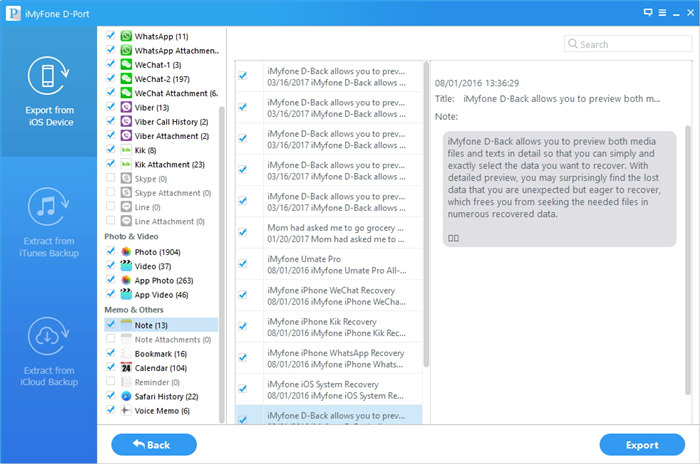
関連記事:
iPhone 7 / 6S / 6からコンピュータにファイルをエクスポートする方法
iPhoneからコンピュータにWhatsAppメッセージをエクスポートする方法
プロンプト: 次のことを行う必要があり ログイン あなたがコメントすることができる前に。
まだアカウントがありません。 ここをクリックしてください 登録.

コメントはまだありません 何か言って...